O Adaptador de Tunelamento Teredo da Microsoft é um componente virtual que funciona como uma ponte de comunicação entre as redes IPv4 e IPv6. Atualmente, muitos computadores se conectam à internet por meio de conexões IPv4, já que o acesso direto (nativo) a redes IPv6 ainda não é comum. Essa tecnologia de adaptador é essencial para permitir que redes IPv4 e IPv6 se interconectem e compartilhem informações.
Como Configurar o Adaptador de Tunelamento Teredo da Microsoft
Para compreender a função do adaptador Teredo, é fundamental entender o que são os protocolos IPv4 e IPv6. O IPv4 é um protocolo de internet que atribui um endereço exclusivo a cada computador, possibilitando a comunicação com a rede global. Embora o IPv4 ainda seja amplamente utilizado, a necessidade de um sistema mais eficiente levou ao desenvolvimento do IPv6. A dificuldade reside no fato de que redes operando em diferentes protocolos podem ter problemas de comunicação, similar a pessoas falando línguas diferentes. Assim, o adaptador Teredo atua como um tradutor, convertendo as informações entre IPv4 e IPv6, permitindo a comunicação entre essas redes distintas.
Método 1: Utilizando o Gerenciador de Dispositivos
A seguir, apresentamos um passo a passo para a instalação do Adaptador de Tunelamento Teredo no Windows 10. O adaptador está disponível para instalação diretamente no sistema operacional. Siga os passos abaixo:
Observação: Certifique-se de que sua conexão com a internet esteja ativa.
1. Aperte a tecla Windows, digite “Gerenciador de Dispositivos” e pressione Enter.
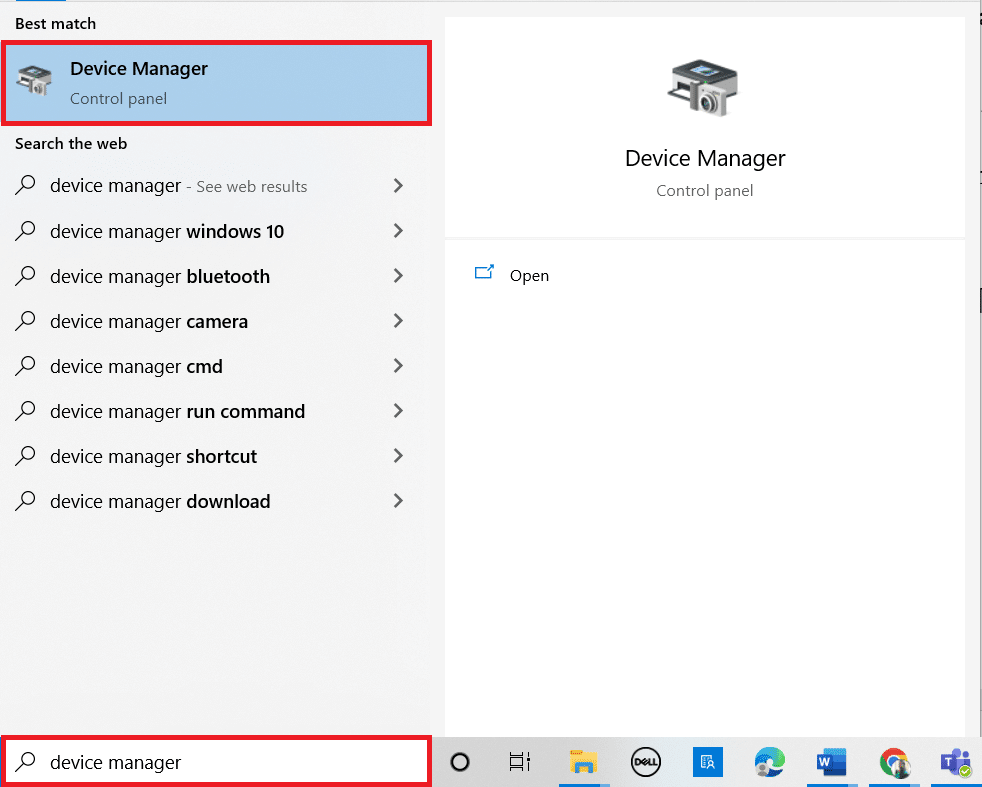
2. Expanda a seção “Adaptadores de rede” clicando duas vezes sobre ela.
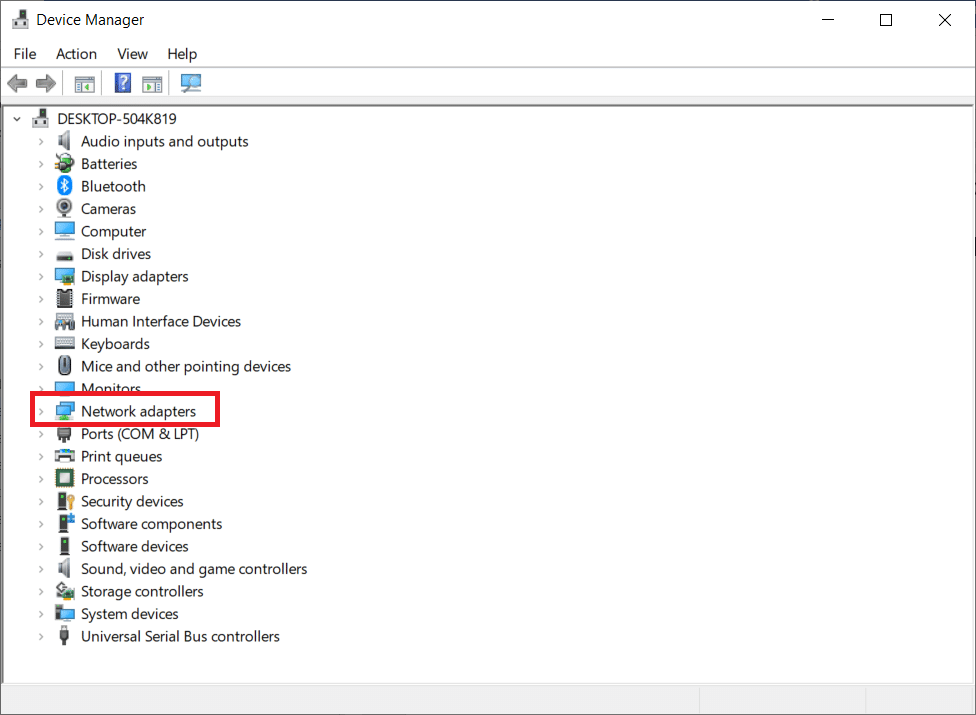
3. No menu “Ação”, localizado na parte superior, selecione “Adicionar hardware legado”.

4. Clique em “Avançar”.
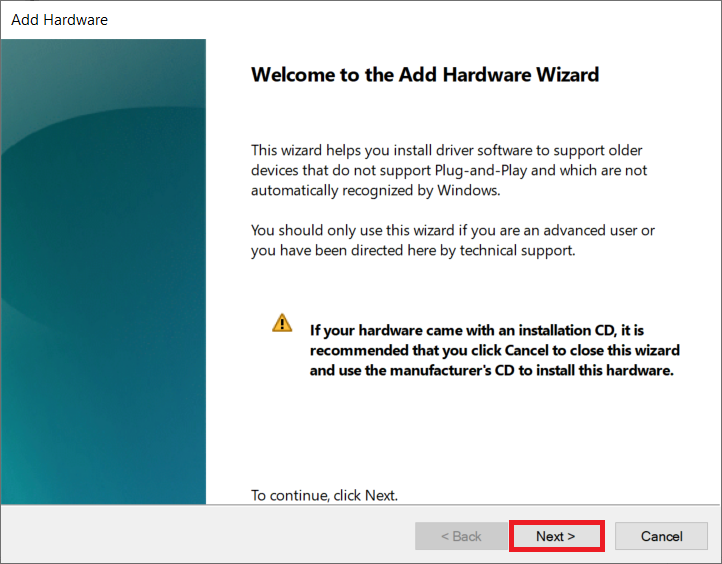
5. Clique em “Avançar” novamente.
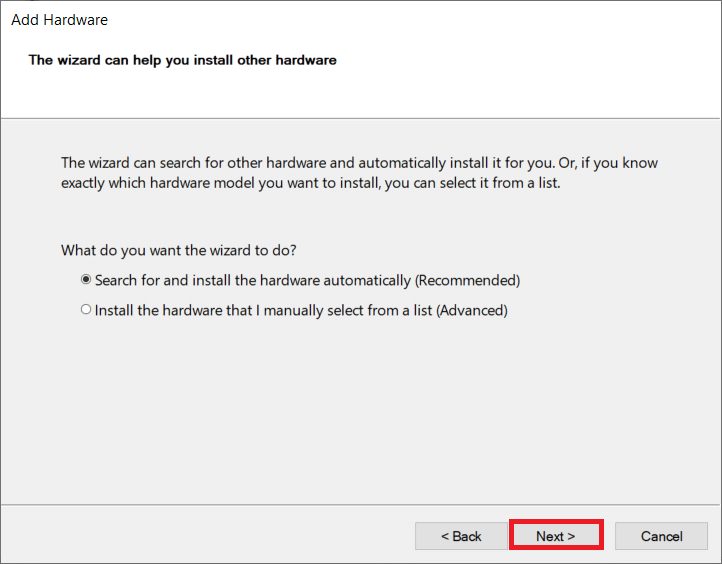
6. Avance na próxima tela.
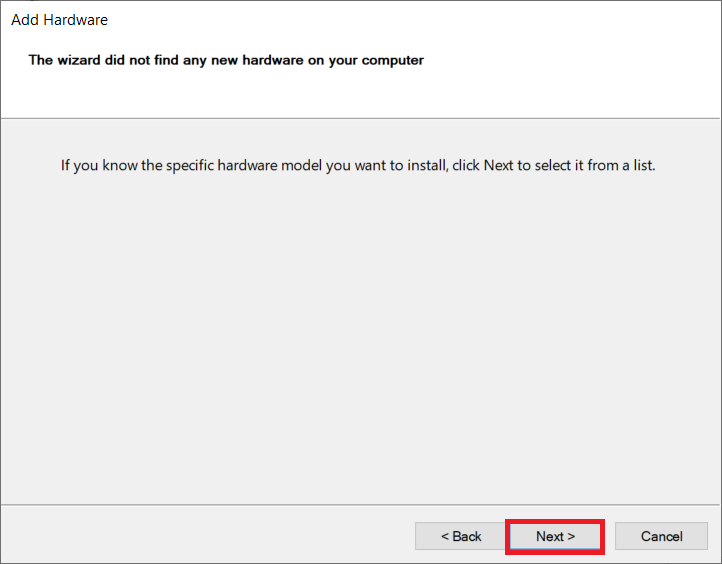
7. Na lista de “Tipos de hardware comuns”, localize e expanda “Adaptadores de rede”.
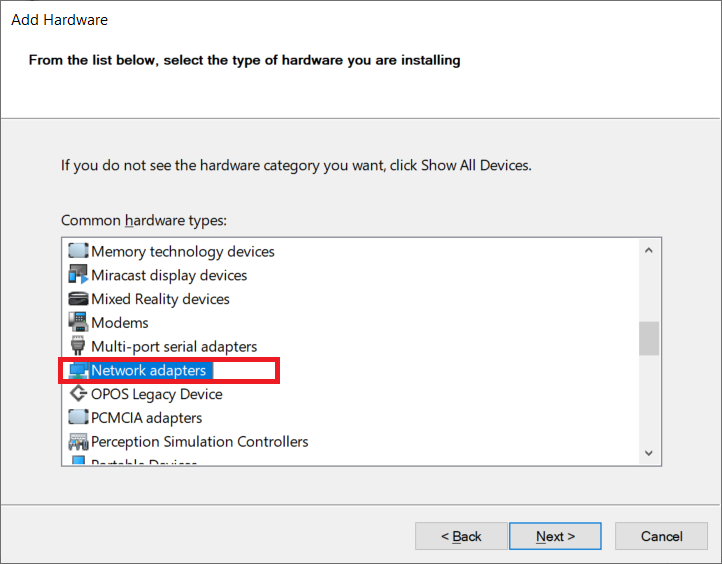
8. Na seção “Fabricante”, selecione “Microsoft”, e em “Adaptador de rede”, selecione “Microsoft Teredo Tunneling Adapter” e clique em “Avançar”.
9. Clique em “Avançar” e, finalmente, clique em “Concluir”.
Método 2: Através do Prompt de Comando
Se o adaptador não estiver visível na lista de adaptadores de rede ou na lista de drivers legados, você pode tentar as seguintes etapas:
1. Aperte a tecla Windows, digite “cmd” e selecione “Executar como administrador”.
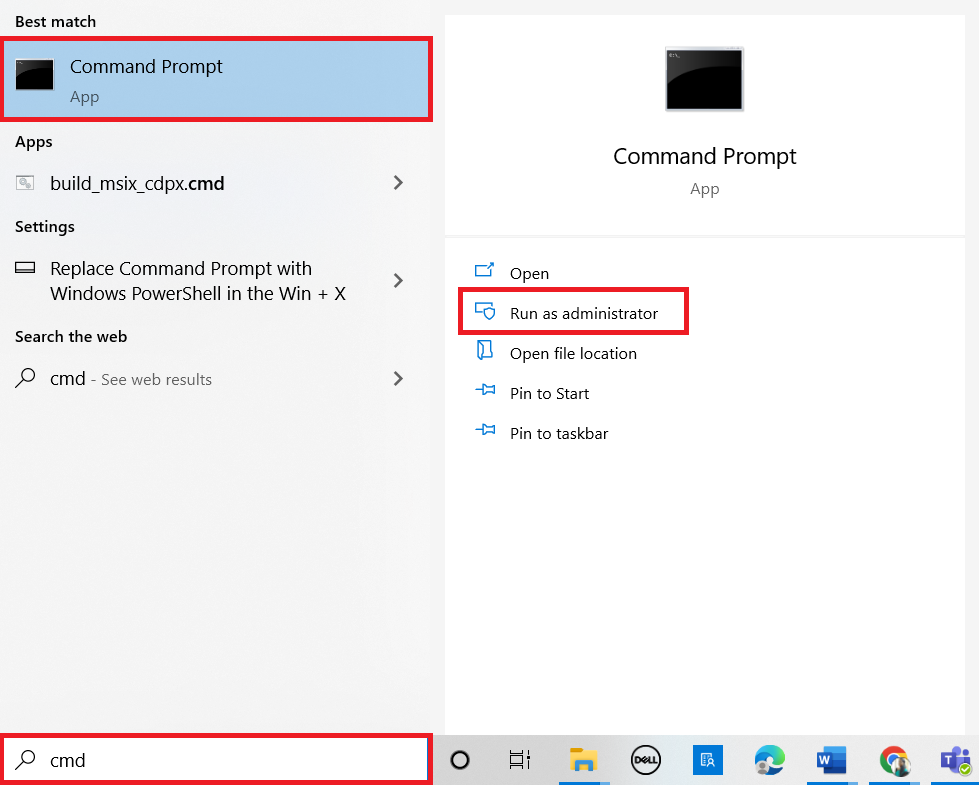
2. Confirme a permissão de administrador clicando em “Sim”.
3. Para desativar o Teredo, execute o seguinte comando e pressione Enter:
netsh interface Teredo set state disable
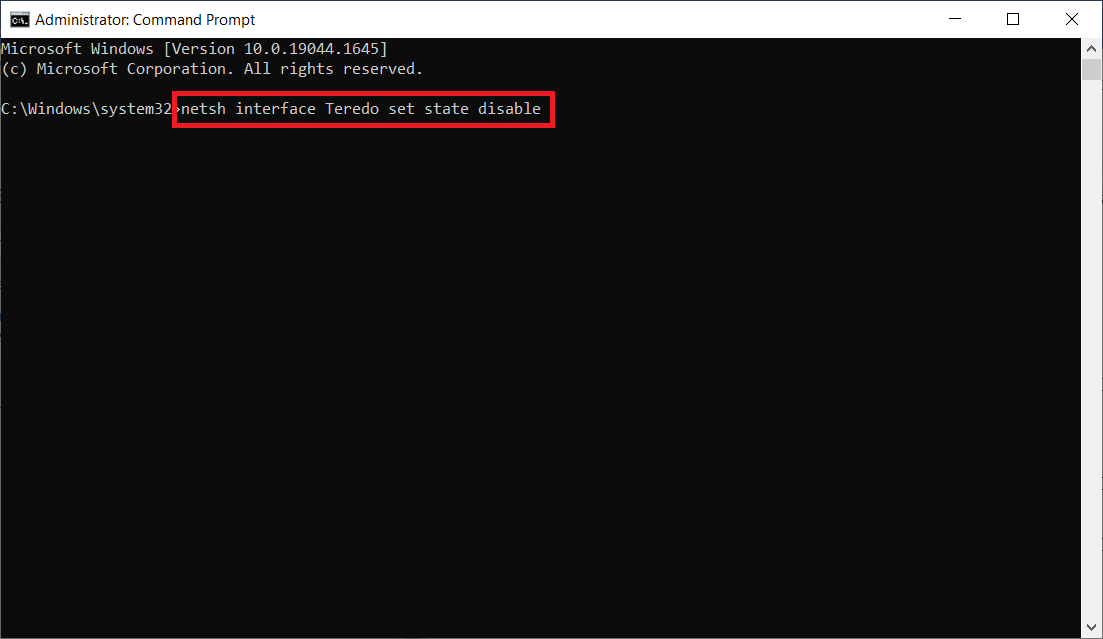
4. Feche o Prompt de Comando e reinicie o computador.
5. Após reiniciar, abra o Prompt de Comando novamente, utilizando o mesmo procedimento do passo 1.
6. Execute o seguinte comando e pressione Enter:
netsh interface Teredo set state type=default
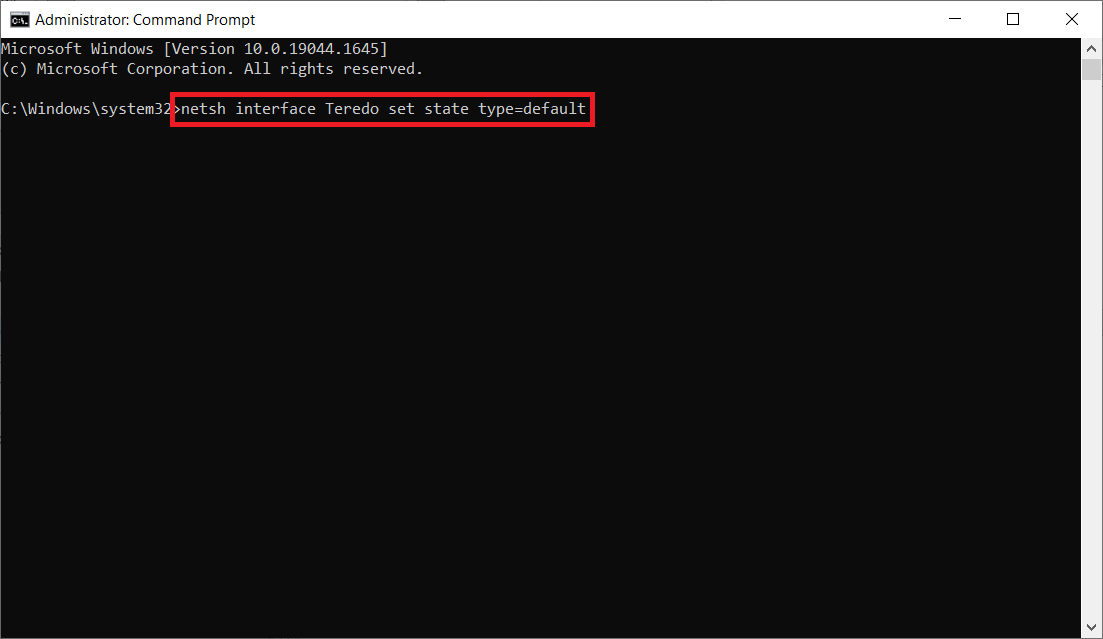
Método 3: Verificação do Status do Teredo
Caso os métodos anteriores não funcionem, siga estas etapas para verificar o status do Teredo e ativá-lo, se necessário:
1. Execute o Prompt de Comando como administrador.
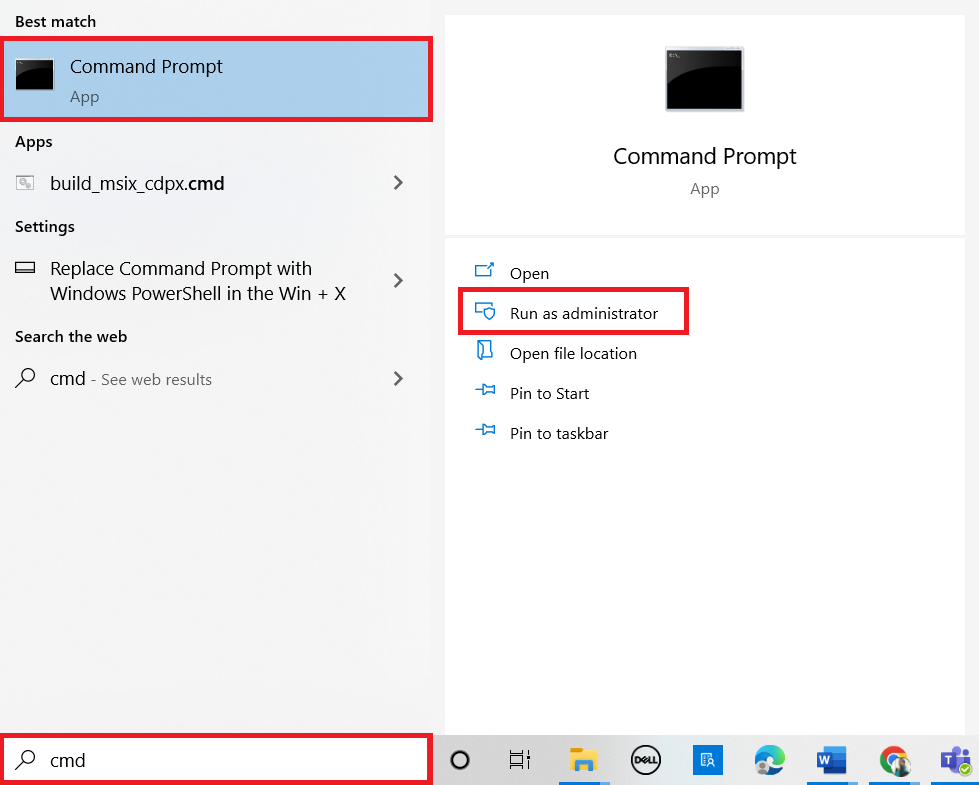
2. Para verificar o status do Teredo, execute o seguinte comando e pressione Enter:
netsh interface teredo show state
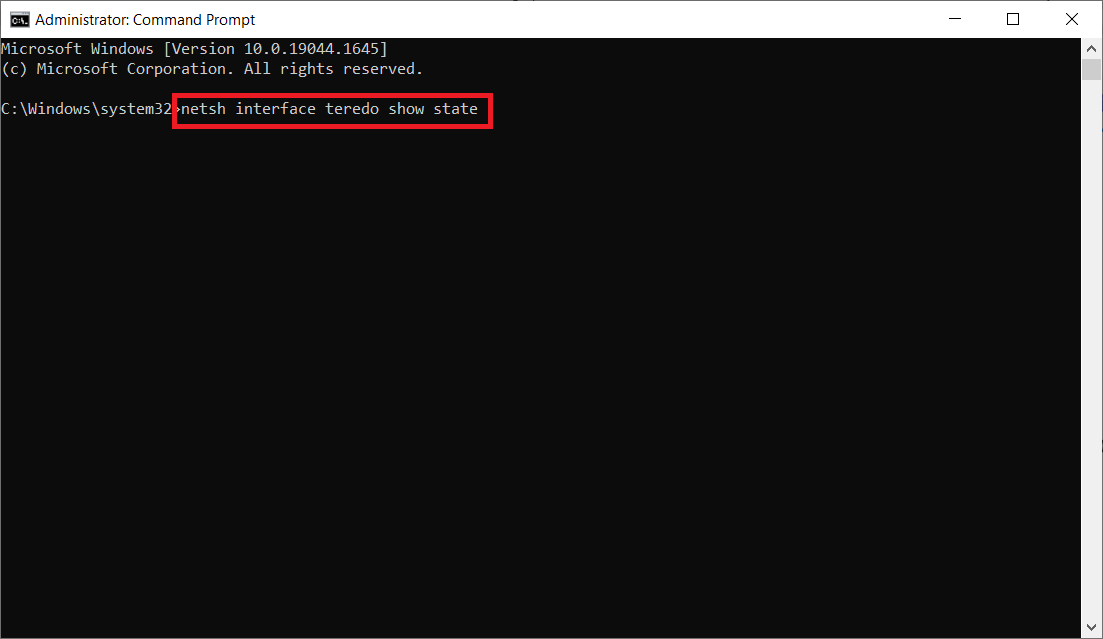
3A. Se o status apresentado for “Cliente” ou “Dormente”, o Teredo está funcionando corretamente.
3B. Se o status for “offline”, utilize o seguinte comando para reativar o Teredo:
netsh interface teredo set state type=enterpriseclient
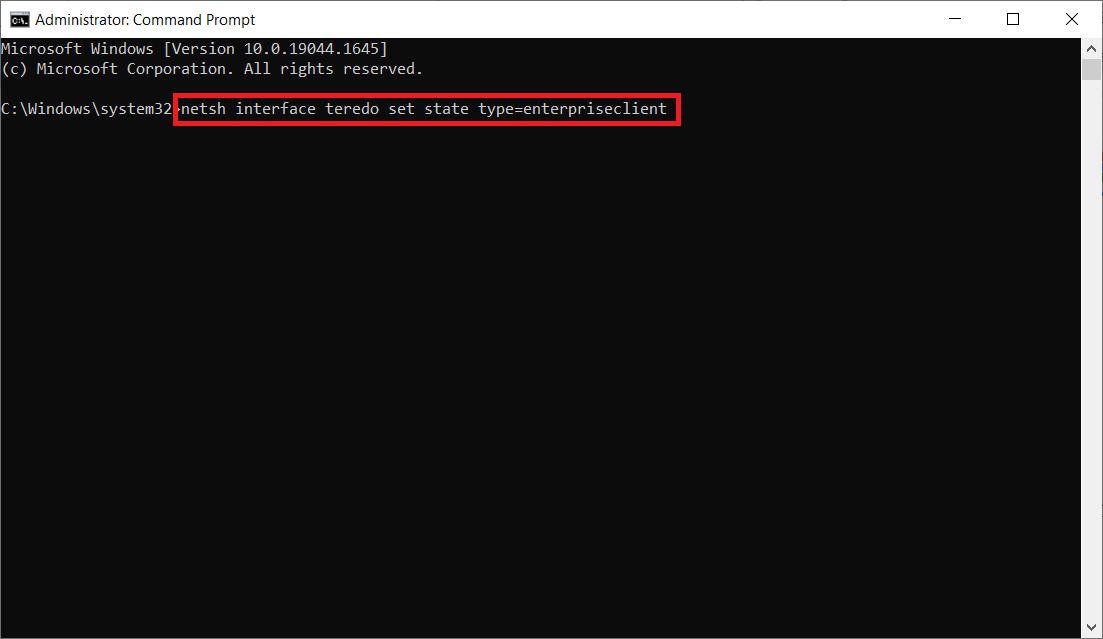
Solução de Problemas com o Adaptador Teredo no Windows 10
Mesmo após a instalação, o Adaptador de Tunelamento Teredo pode apresentar alguns problemas. Abaixo, apresentamos algumas soluções:
Opção 1: Atualização do Windows
Problemas podem surgir devido a uma versão desatualizada do Windows 10. É recomendável verificar e instalar as atualizações disponíveis antes de prosseguir com outras soluções. Consulte um guia para obter instruções sobre como baixar e instalar a atualização mais recente do Windows 10.
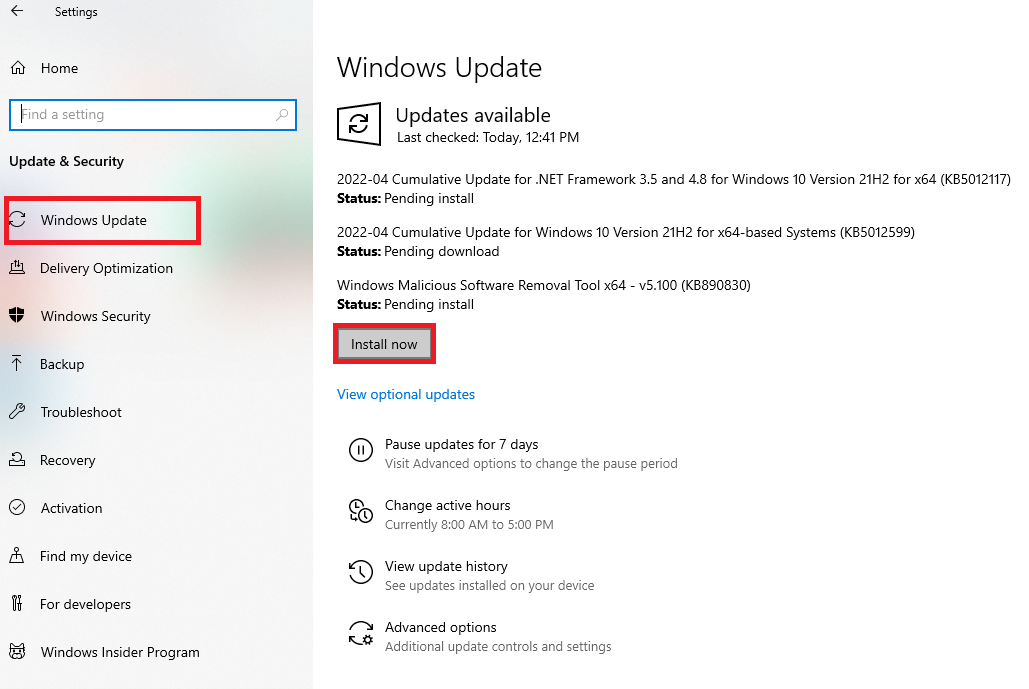
Opção 2: Modificação do Editor de Registro
Se o adaptador estiver sinalizado com um ponto de exclamação amarelo, siga estas instruções:
1. Aperte as teclas Windows + R simultaneamente para abrir a caixa de diálogo “Executar”.
2. Digite “regedit” e pressione Enter para abrir o Editor de Registro.
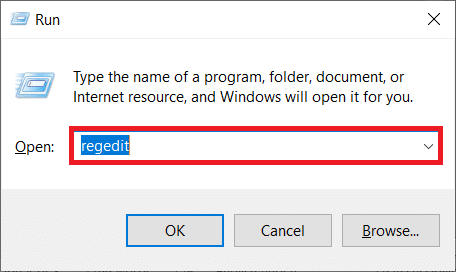
3. Confirme as permissões de administrador clicando em “Sim”.
4. Navegue até o seguinte caminho no Editor de Registro:
HKEY_LOCAL_MACHINESYSTEMCURRENTCONTROLSETSERVICESTCPIP6PARAMETERS
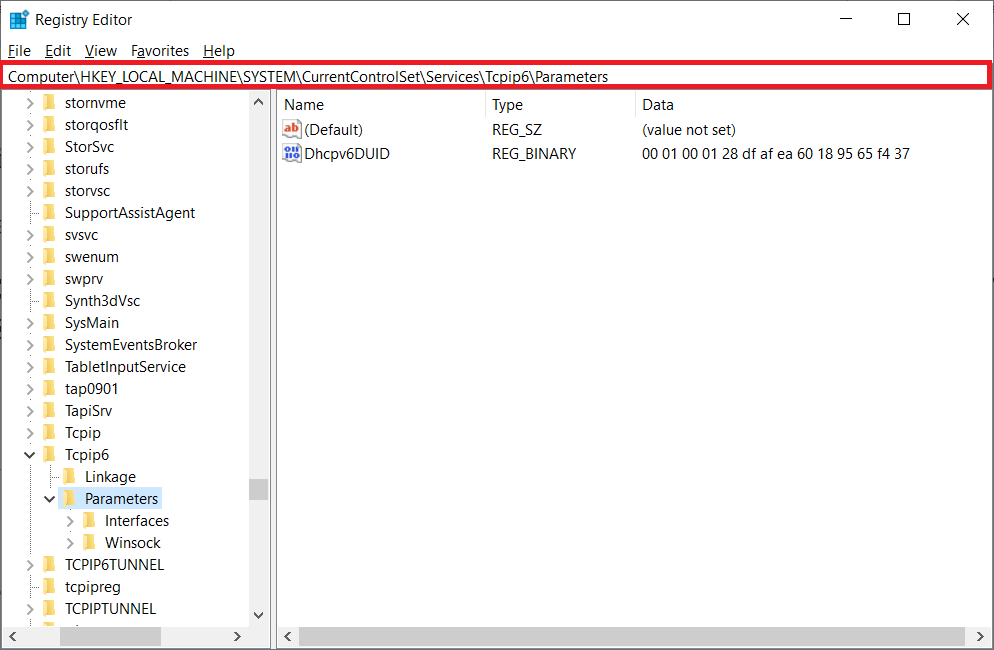
5. Clique com o botão direito em “Componentes desabilitados” no painel direito e selecione “Modificar…”.
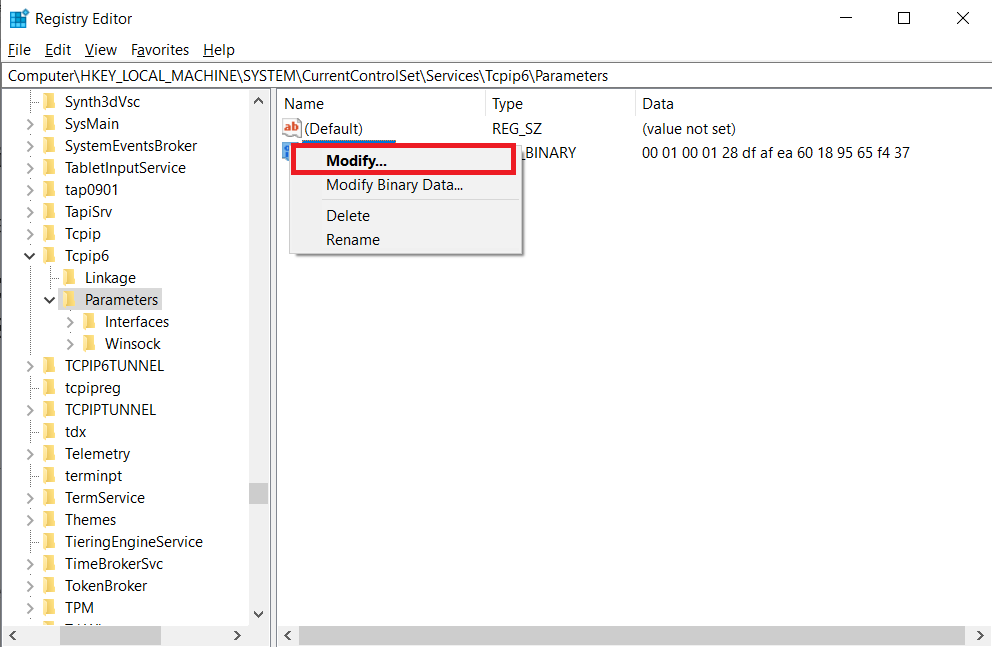
6. Altere o “Dados do valor” para 0 e clique em “OK”.
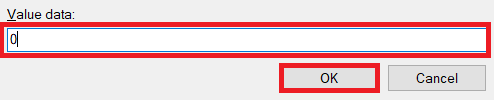
Opção 3: Solução de Problemas de Rede do Xbox
A Microsoft removeu o Teredo Adapter a partir do Windows 10 versão 1803, considerando-o um componente legado. Se você encontrar um erro solicitando a ativação do Adaptador Teredo, mas sua versão for posterior à 1803, faça o seguinte:
1. Aperte as teclas Windows + R simultaneamente para abrir a caixa de diálogo “Executar”.
2. Digite “ms-settings:gaming-xboxnetworking” e pressione Enter para acessar as configurações de rede do Xbox.
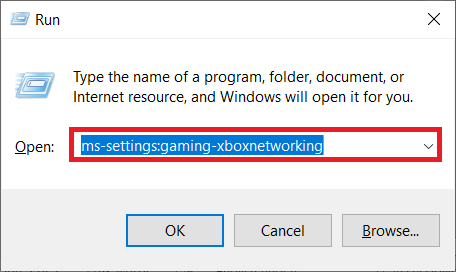
3. Permita que o programa execute os testes.
Observação: Se a verificação não iniciar, clique em “Verificar novamente”.
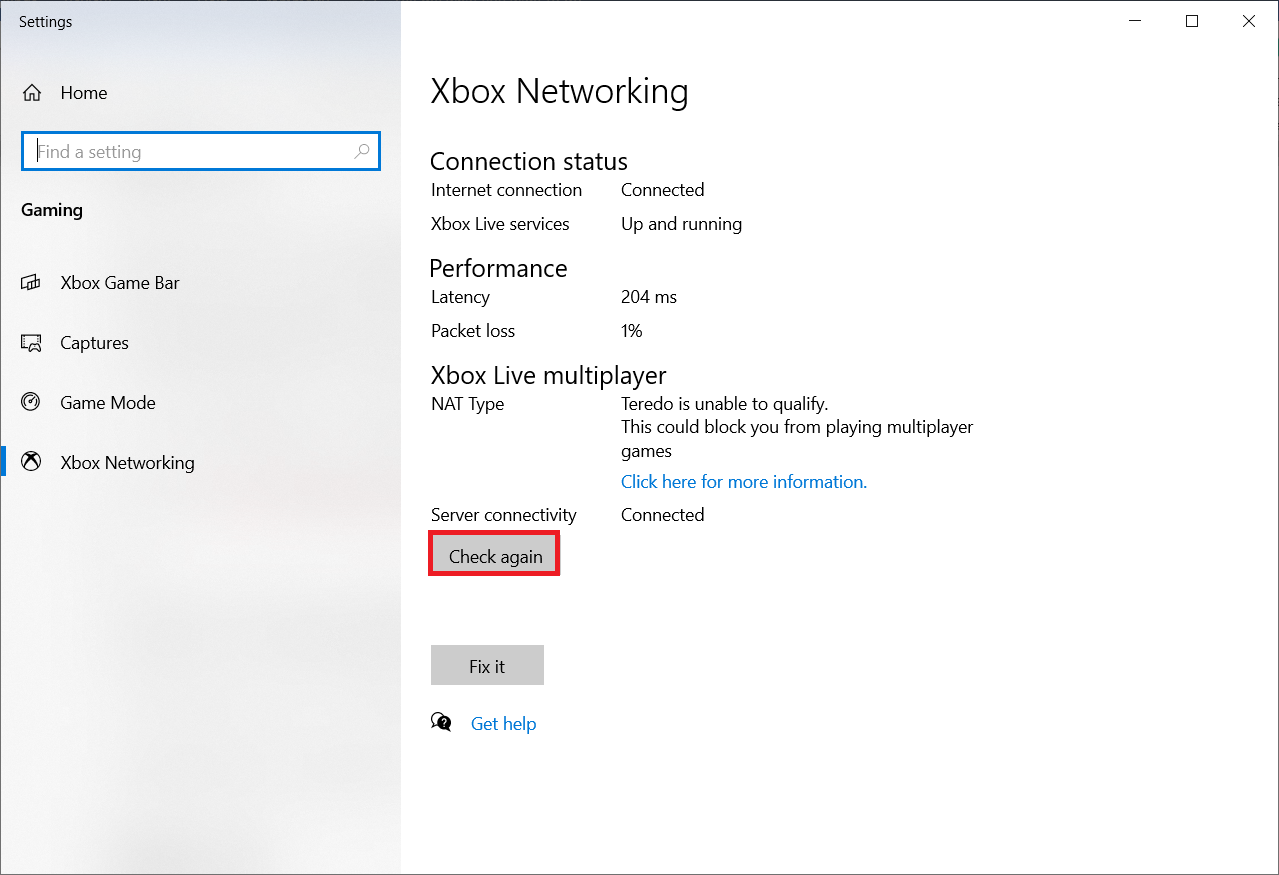
4. Se a conectividade do servidor estiver bloqueada, clique em “Corrigir”.
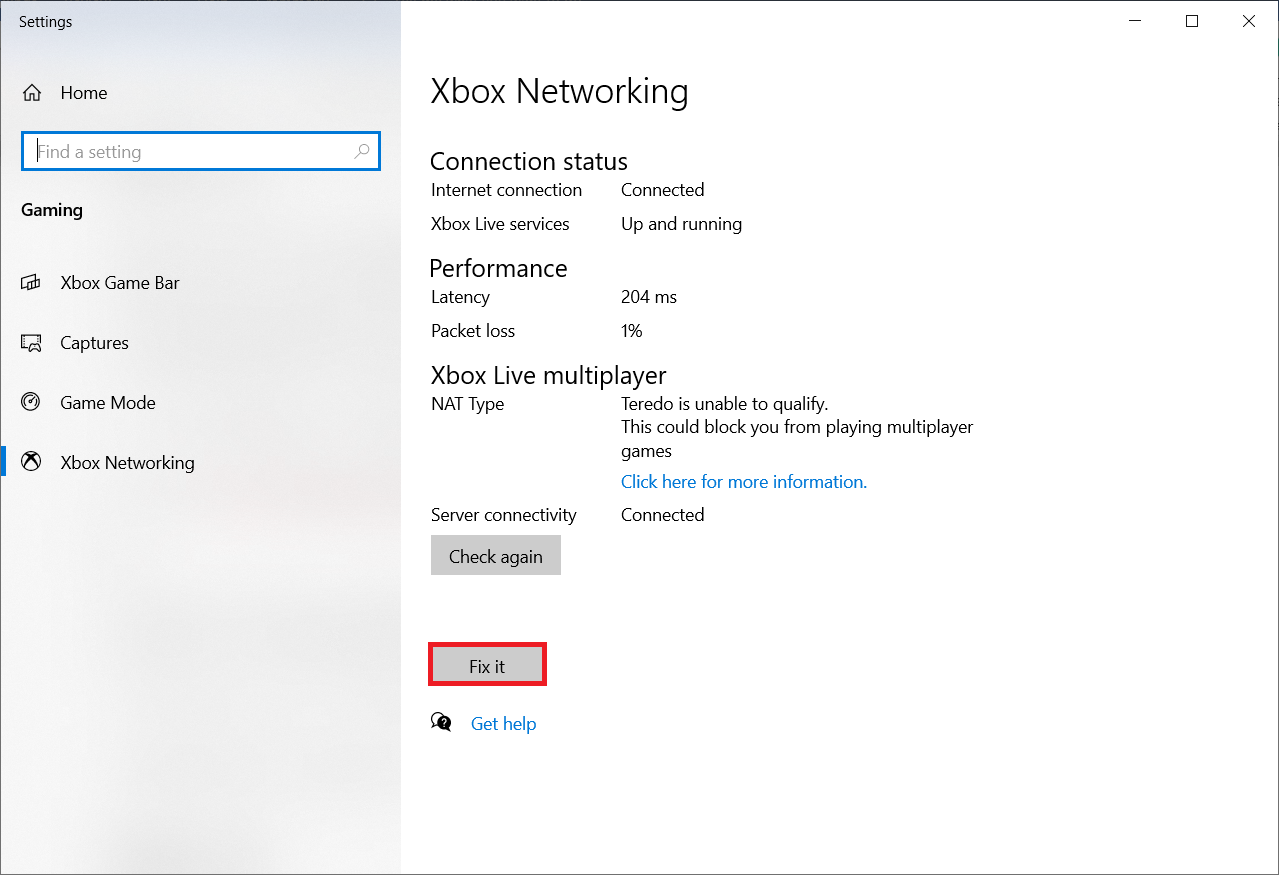
Opção 4: Utilizando o Windows PowerShell
Caso as soluções anteriores não funcionem, siga estes passos:
Observação: Certifique-se de que o Firewall do Windows esteja ativado para evitar problemas de conexão.
1. Aperte a tecla Windows, digite “PowerShell” e selecione “Executar como administrador”.
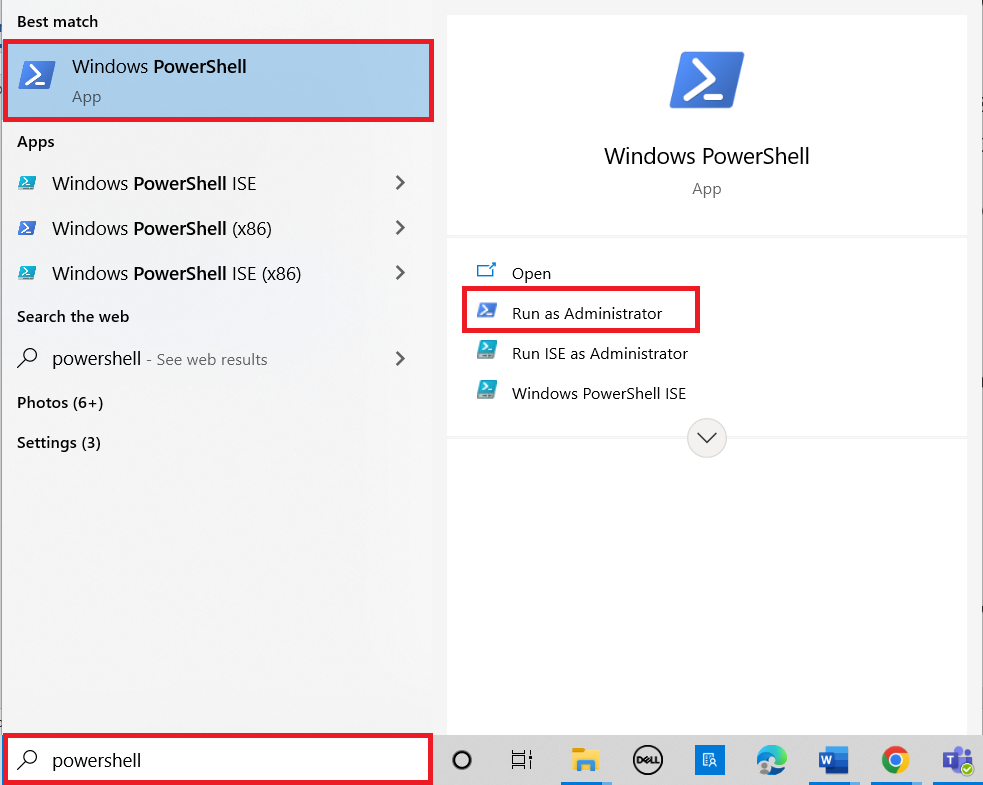
2. Na janela do PowerShell, execute os seguintes comandos, pressionando Enter após cada um deles:
netsh int teredo set state servername=win1711.ipv6.microsoft.com
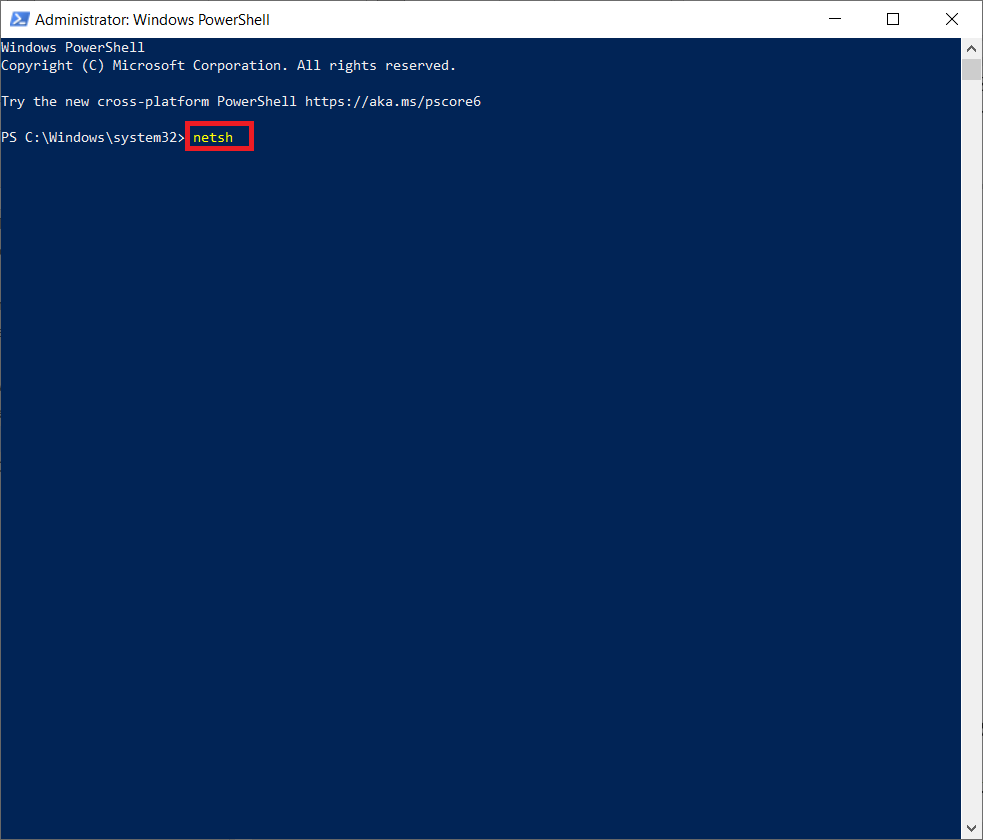
Opção 5: Alterando o Editor de Diretiva de Grupo
Se as etapas anteriores não resolverem o problema, você pode tentar alterar uma porta usando o Editor de Diretiva de Grupo:
Observação: O Editor de Diretiva de Grupo Local só está disponível em algumas versões do Windows 10, como as edições Pro, Enterprise e Education.
1. Pressione as teclas Windows + R juntas para abrir a caixa de diálogo “Executar”.
2. Digite “gpedit.msc” e pressione Enter para iniciar o Editor de Diretiva de Grupo Local.
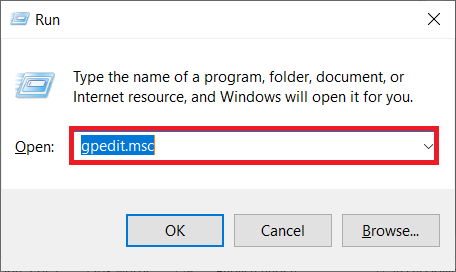
3. Vá para “Configuração do computador”.
4. Vá para “Modelos Administrativos” e depois para “Rede”.
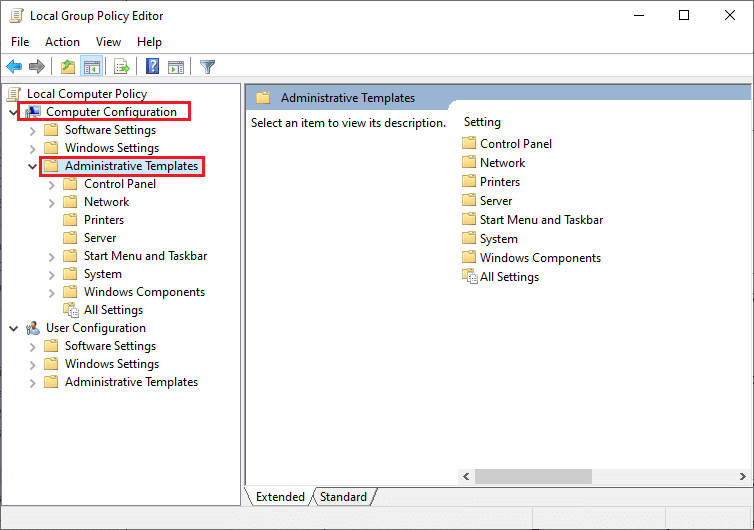
5. Clique em “Configurações TCP/IP” e depois em “Tecnologias de transição IPv6” no painel esquerdo.
6. No painel direito, clique duas vezes em “Definir porta do cliente Teredo” para editar esta política.
7. Habilite a política e altere o número da porta para 3544.
Nota 1: A porta deve estar aberta e encaminhada pelo roteador. Consulte as instruções do fabricante do seu roteador para realizar esta configuração.
Observação 2: Após a instalação do Adaptador de Tunelamento Microsoft, você poderá encontrar o código de erro 10.
***
Esperamos que este guia tenha sido útil para você na instalação do Adaptador de Tunelamento Teredo da Microsoft. Compartilhe conosco qual método foi o mais eficiente. Se tiver dúvidas ou comentários, use o formulário abaixo. Além disso, compartilhe conosco os temas que você gostaria de aprender em seguida.